9 nastavitev zasebnosti za iPhone, ki jih morate takoj vklopiti

Apple se na področju zasebnosti znajde bolje kot večina podjetij. Vendar pa niso vse privzete nastavitve na iPhonu v najboljšem interesu uporabnika.
Če je zaslon vašega Apple iPhone ali iPad zmrznjen ali zaklenjen, to ni zabavno. Običajno lahko preprosto odstranite baterijo iz naprave, če se ta zaklene. Vendar pa Apple naprave nimajo odstranljive baterije. Namesto tega boste morali poskusiti te možnosti.
Ko se soočate s težavo z zmrznjenim iPhone ali iPad, lahko opazite naslednje simptome:
Če je vzrok težave v tretjih osebnih dodatkih, bi vam odstranitev povezanih kablov morala rešiti težavo. Ko je težava resna, boste morali poskusiti eno od naslednjih rešitev:
Vsebina
Kako odpraviti zmrznjen zaslon iPhone ali iPad
Ugotovite spodaj preizkušene metode, ki vam pomagajo vrniti iPhone ali iPad v normalno stanje z zmrznjenim zaslonom v aplikaciji, domačem zaslonu ali črnem zaslonu:
1. Izklopi in vključi iPhone ali iPad
Najprej poskusite prisilno zapreti aplikacije z dostopom do zaslona za preklapljanje aplikacij. Lahko pomikate gor iz roba naprave do središča zaslona, da vstopite v način preklapljanja aplikacij. Tapnite na aplikacijo in jo pomaknite navzgor. Ponovite to za vse aplikacije in vidite, ali se naprava povrne iz nje zgornjega stanja.
Če prisilno zapiranje ne deluje, izklopite iPhone in ga ponovno vključite. Da bi to naredili, sledite naslednjim korakom:
iPhone/iPad s Face ID ali Touch ID ali obema
iPhone/iPad z Home gumbom
Ko ste izklopili napravo, jo pustite, da se ohladi nekaj minut. Zdaj dolgotrajno pritisnite stranski gumb (zgornji gumb za iPad), dokler ne vidite Apple logotipa in zaslona za nalaganje.
2. Silovito ponovno zaženi iPhone ali iPad
Če nič od zgoraj naštetega ni delovalo, silovito ponovno zaženite. Silovito ponovno zaganjanje ne bo izbrisalo podatkov iz naprave. Zdaj se koraki za silovito ponovno zaganjanje razlikujejo glede na model iPhone ali iPad. Sledite korakom spodaj, ki ustrezajo vašemu modelu naprave:

iPhone/iPad, ki podpirajo iOS 16:
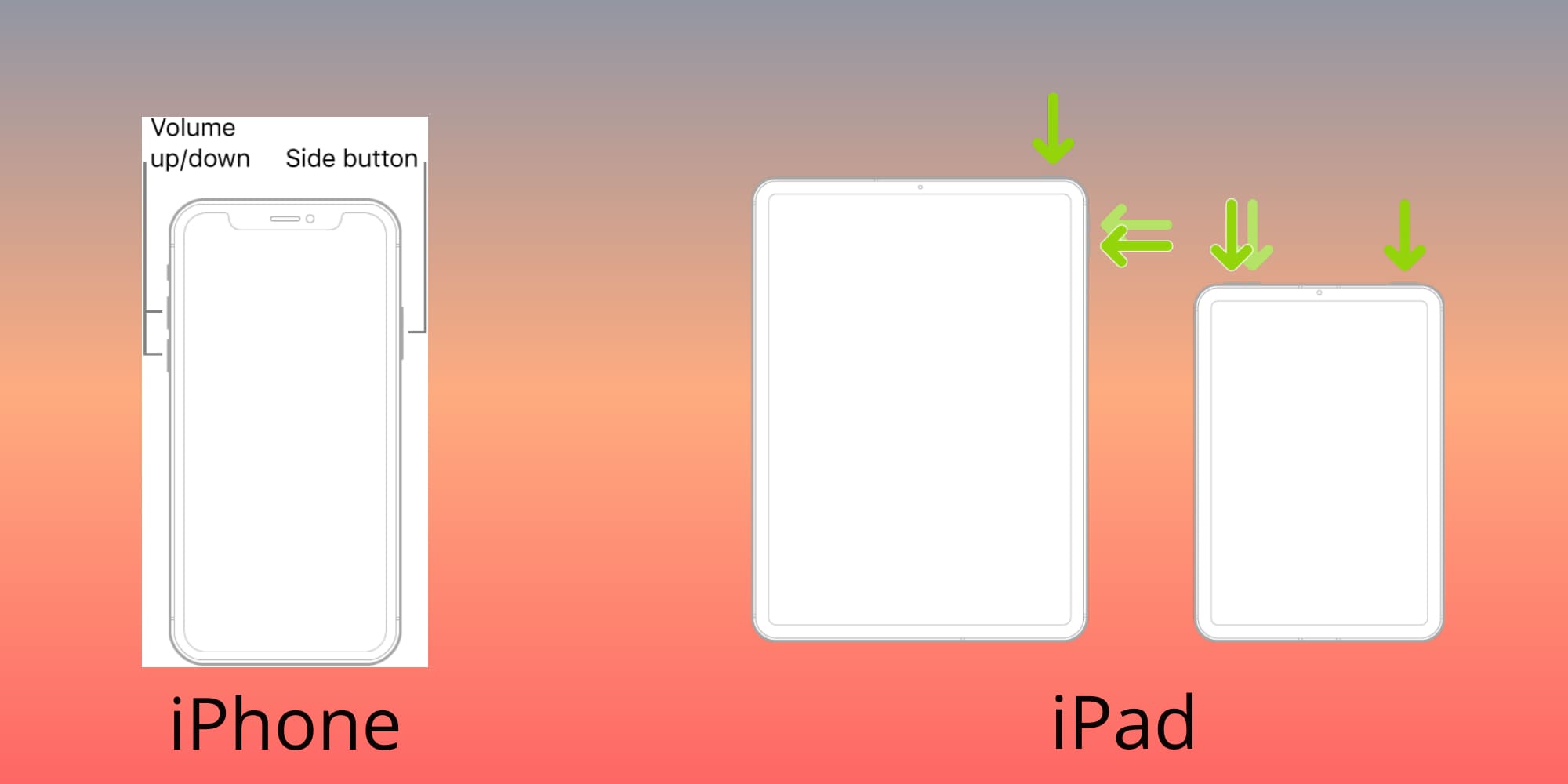
Prav tako preberite: Ali naj posodobim svoj iPad na iOS 16?
iPhone 7
iPhone 6 in starejši
iPadi z Home gumbom
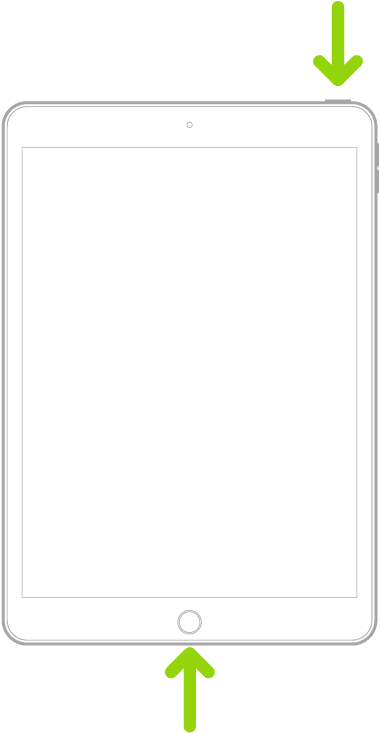
Kako odpraviti zaklenjen zaslon iPhone ali iPad
Predpostavimo, da iPhone ali iPad ne bo sprejel gesla ali je preprosto zaklenjen zaradi več napačnih vnosov gesla, v teh primerih sledite tem idejam za odpravljanje težav:
Prav tako preberite: Naučite se, kako odkleniti iPad brez gesla
1. Izbriši iPhone/iPad z zaklenjenega zaslona
Ko zaklenjeni zaslon prikaže Izbriši iPhone ali iPad in gumb reagira na dotik, poskusite te korake. To bo odstranilo Apple ID in izbrisalo vse podatke iz naprave.
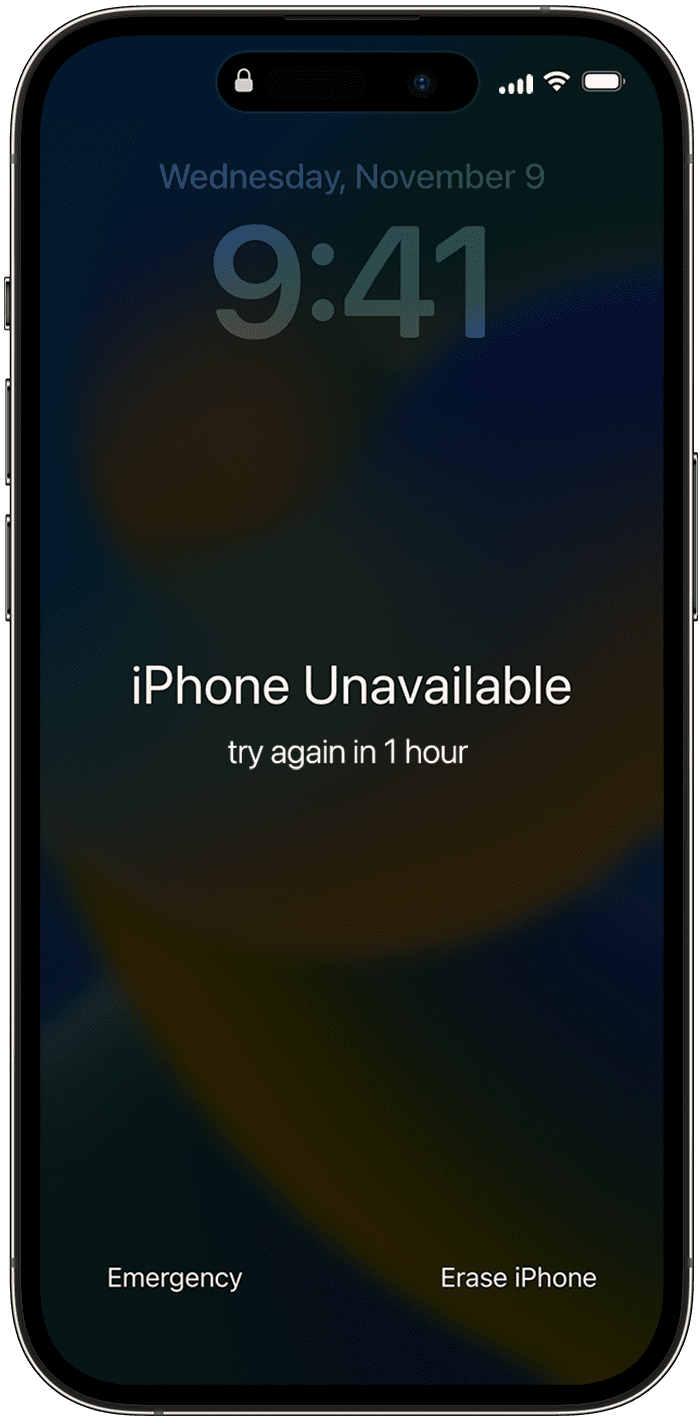
2. Izbriši iPhone/iPad iz Find My
Če poznate Apple ID, uporabljen za nastavitev iPhone/iPad in ste prej aktivirali Find My na napravi, lahko na daljavo izbrišete napravo iz portala Find My. Tukaj je, kako to storiti:
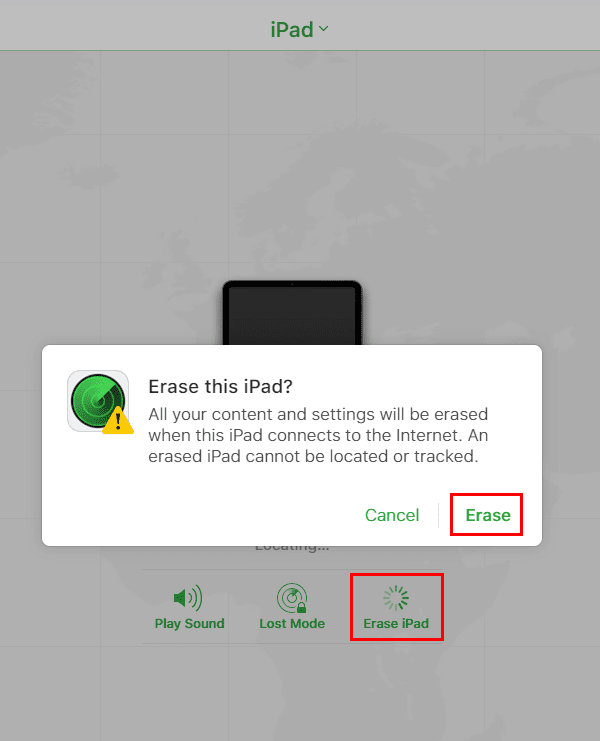
3. Obnovite iPhone/iPad z Mac ali Windows PC
Ne glede na to, ali je vaš iPhone ali iPad zmrznjen ali ujet na zaklenjenem zaslonu, je to končna rešitev. Z uporabo iTunes lahko obnovite napravo iz resne programske napake. Tukaj je, kako to storiti:
Izklopi napravo
Če rešujete težave z zaklenjenim zaslonom, izklopite napravo tako, da sledite ustreznim korakom, omenjenim prej. Po drugi strani, če je naprava zmrznjena na črnem zaslonu ali se je zataknila po zaslonu za nalaganje logotipa Apple, samo povežite napravo z Macom preko Lightning kabla (iPhone) ali USB-C kabla (iPad).
Za Windows PC morate namestiti aplikacijo iTunes iz Microsoftove trgovine in nastaviti programsko opremo z vašim Apple ID, preden se lotite zgoraj navedenega.
Izvedi obnovitev ali obnovitev
Ta postopek izbriše vse podatke iz naprave. Morate obnoviti podatke iz iCloud varnostne kopije.
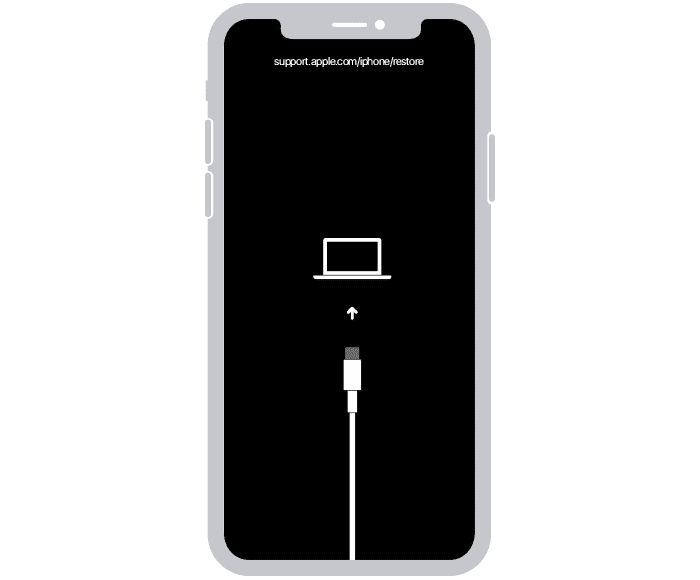
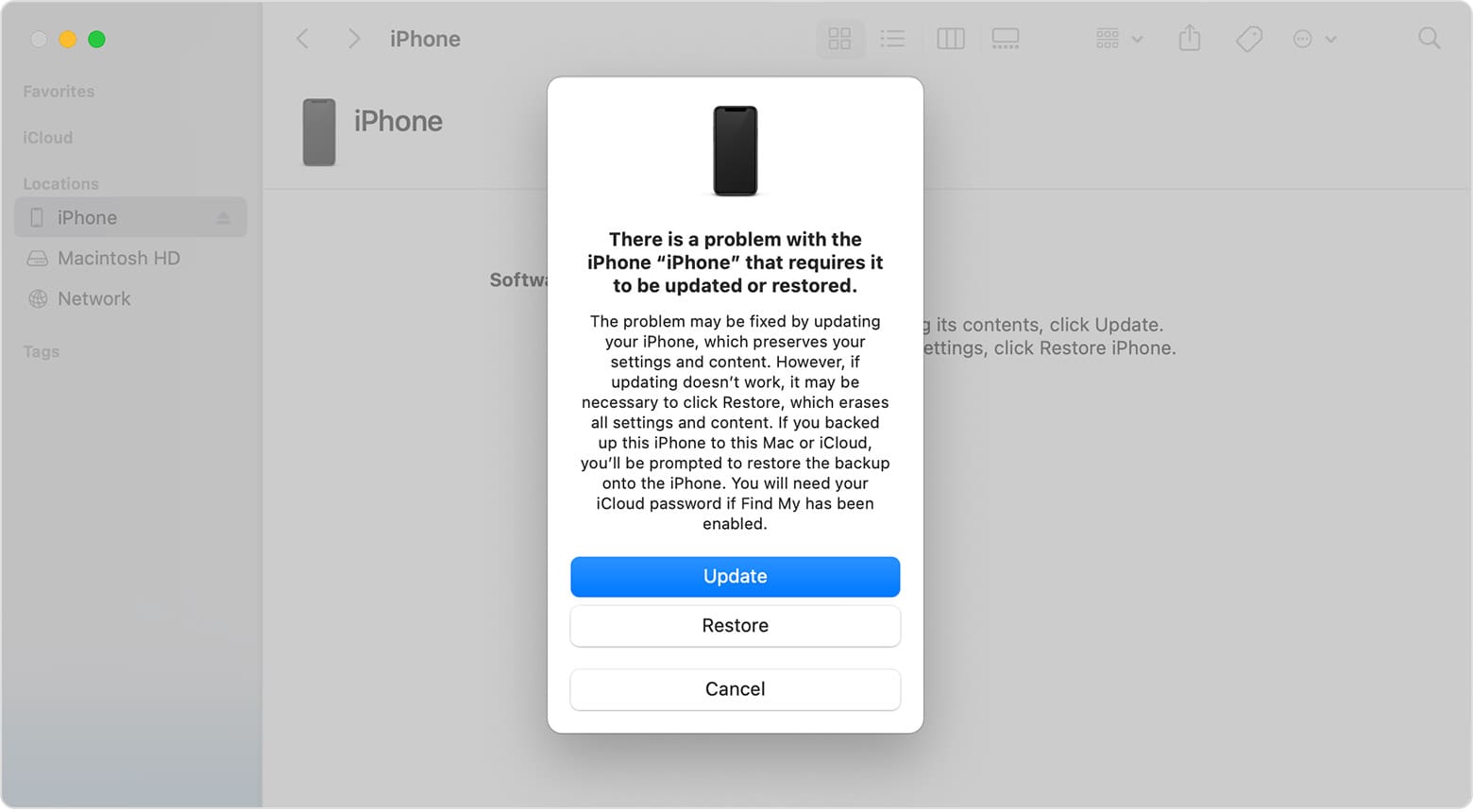
Prav tako preberite: iPad se nenehno izklaplja: najboljše rešitve
Pogosta vprašanja
Moj iPhone/iPad se ne vklopi. Kaj naj naredim?
Prepričajte se, da je vaša naprava priključena na električno omrežje preko adapterja in kabla, da dobite največjo napolnjenost. Počakajte približno 10 minut, nato poskusite zgoraj navedene korake.
Kako popraviti iPhone zaslon, ki se ne odziva?
Če nobena od naslednjih rešitev ne deluje, se morate obrniti na Apple podporo ali vzeti napravo v najbližji Apple Store:
Zakaj je moj iPhone zmrznjen in se ne odziva?
Obstaja lahko veliko razlogov, zakaj iPhone ne reagira ali je zmrznjen. Najpogostejši so tukaj navedeni:
Ali bom izgubil podatke, če silovito ponovno zaženem svoj iPhone?
Ne boste izgubili trajnih podatkov na svojem iPhone, če silovito ponovno zaženete napravo. Če ste delali na aplikaciji in ste morali silovito ponovno zagnati, preden ste lahko zaključili, bi lahko izgubili neshranjene podatke iz aplikacije.
Zaključek
Zdaj veste, kako pripeljati svoj iPhone ali iPad v normalno stanje, ko se ne odziva, zaslon je zmrznjen ali zataknjen na zaklenjenem zaslonu. Lahko preizkusite katero koli ali vse zgoraj omenjene metode, da preverite, ali lahko odpravite zmrznjen ali zaklenjen zaslon iPhone ali iPad, preden se obrnete na Apple. Ko nobena od zgoraj navedenih metod ne deluje, stopite v stik z Apple podporo za nadaljnje odpravljanje težav. Lahko tudi vzamete svoj iPhone ali iPad v Apple Store ali v pooblaščeni servisni center Apple.
Ne pozabite komentirati spodaj, če poznate kakšne druge metode za popravilo zmrznjenih ali zaklenjenih iPhone in iPad. Delite ta članek na svojih družbenih omrežjih, da pomagate svojim prijateljem, sledilcem, oboževalcem in sodelavcem, ki imajo podobne težave.
Naslednje, Kako posodobiti iPhone brez Wi-Fi.
Apple se na področju zasebnosti znajde bolje kot večina podjetij. Vendar pa niso vse privzete nastavitve na iPhonu v najboljšem interesu uporabnika.
S tem akcijskim gumbom lahko kadar koli pokličete ChatGPT na svojem telefonu. Tukaj je vodnik za odpiranje ChatGPT z akcijskim gumbom na iPhonu.
Kako narediti dolg posnetek zaslona na iPhonu, lahko enostavno zajamete celotno spletno stran. Funkcija pomikanja po zaslonu na iPhonu je na voljo v sistemih iOS 13 in iOS 14, tukaj pa je podroben vodnik o tem, kako narediti dolg posnetek zaslona na iPhonu.
Geslo za iCloud lahko spremenite na več različnih načinov. Geslo za iCloud lahko spremenite v računalniku ali telefonu prek aplikacije za podporo.
Ko pošljete skupni album na iPhone nekomu drugemu, se mora ta oseba strinjati, da se mu pridruži. Povabila za skupno rabo albuma na iPhoneu lahko sprejmete na več načinov, kot je prikazano spodaj.
Ker so AirPods majhne in lahke, jih je včasih enostavno izgubiti. Dobra novica je, da preden začnete razstavljati hišo in iskati izgubljene slušalke, jih lahko izsledite s svojim iPhonom.
Ali ste vedeli, da se vaš iPhone lahko razlikuje od iPhonov, ki se prodajajo v drugih državah, odvisno od regije, kjer je izdelan?
Iskanje slik v obratni smeri na iPhoneu je zelo preprosto, če lahko uporabite brskalnik v napravi ali nekatere aplikacije tretjih oseb za več možnosti iskanja.
Z vodoravnim vrtenjem zaslona na iPhonu lahko gledate filme ali Netflix, si ogledujete PDF-je, igrate igre ... bolj priročno in imate boljšo izkušnjo.
Če ste se kdaj zbudili in ugotovili, da je baterija vašega iPhona nenadoma padla na 20 % ali manj, niste sami.
Družinska skupna raba vam omogoča, da svoje naročnine na Apple, nakupe, shrambo iCloud in lokacijo delite z do šestimi osebami.
Apple je pravkar uradno predstavil iOS 18, najnovejšo različico operacijskega sistema za iPhone z privlačnimi funkcijami in čudovitimi ozadji.
Kot večina ljudi verjetno samo pošljete (ali preberete) sporočilo in greste naprej. Vendar obstaja možnost, da spregledate kup skritih funkcij.
Ko na svoj iPhone namestite aplikacijo iz drugega vira, boste morali ročno potrditi, da je aplikacija vredna zaupanja. Nato bo aplikacija nameščena na vaš iPhone za uporabo.
Če se odjavite iz e-poštnega računa na iPhonu, boste popolnoma zapustili svoj račun in preklopili na uporabo druge e-poštne storitve.
Pri nastavitvi novega iPhona je koristno začeti s trdnimi temelji odličnih aplikacij.
Nič ni zapletenega pri tem, kako to storiti.
V primerjavi z računalnikom, kjer imate za natančno izbiro miško, je tapkanje na pravem mestu na iPhonu (ali iPadu) veliko težje. Vse dokler ne odkrijete skritega sledilnega gumba, ki je bil ves čas tik pod vašim prstom.
iPhone izklopi zvok iPhona pred neznanimi klicatelji, v sistemu iOS 26 pa iPhone samodejno sprejema dohodne klice z neznane številke in vpraša po razlogu za klic. Če želite na iPhonu prejemati neznane klice, sledite spodnjim navodilom.
iPhone ima nastavitev omejitve glasnosti zvočnika za nadzor zvoka. Vendar pa morate v nekaterih primerih povečati glasnost na iPhonu, da boste lahko slišali vsebino.
Apple se na področju zasebnosti znajde bolje kot večina podjetij. Vendar pa niso vse privzete nastavitve na iPhonu v najboljšem interesu uporabnika.
S tem akcijskim gumbom lahko kadar koli pokličete ChatGPT na svojem telefonu. Tukaj je vodnik za odpiranje ChatGPT z akcijskim gumbom na iPhonu.
Kako narediti dolg posnetek zaslona na iPhonu, lahko enostavno zajamete celotno spletno stran. Funkcija pomikanja po zaslonu na iPhonu je na voljo v sistemih iOS 13 in iOS 14, tukaj pa je podroben vodnik o tem, kako narediti dolg posnetek zaslona na iPhonu.
Geslo za iCloud lahko spremenite na več različnih načinov. Geslo za iCloud lahko spremenite v računalniku ali telefonu prek aplikacije za podporo.
Ko pošljete skupni album na iPhone nekomu drugemu, se mora ta oseba strinjati, da se mu pridruži. Povabila za skupno rabo albuma na iPhoneu lahko sprejmete na več načinov, kot je prikazano spodaj.
Ker so AirPods majhne in lahke, jih je včasih enostavno izgubiti. Dobra novica je, da preden začnete razstavljati hišo in iskati izgubljene slušalke, jih lahko izsledite s svojim iPhonom.
Ali ste vedeli, da se vaš iPhone lahko razlikuje od iPhonov, ki se prodajajo v drugih državah, odvisno od regije, kjer je izdelan?
Iskanje slik v obratni smeri na iPhoneu je zelo preprosto, če lahko uporabite brskalnik v napravi ali nekatere aplikacije tretjih oseb za več možnosti iskanja.
Z vodoravnim vrtenjem zaslona na iPhonu lahko gledate filme ali Netflix, si ogledujete PDF-je, igrate igre ... bolj priročno in imate boljšo izkušnjo.
Če ste se kdaj zbudili in ugotovili, da je baterija vašega iPhona nenadoma padla na 20 % ali manj, niste sami.


















